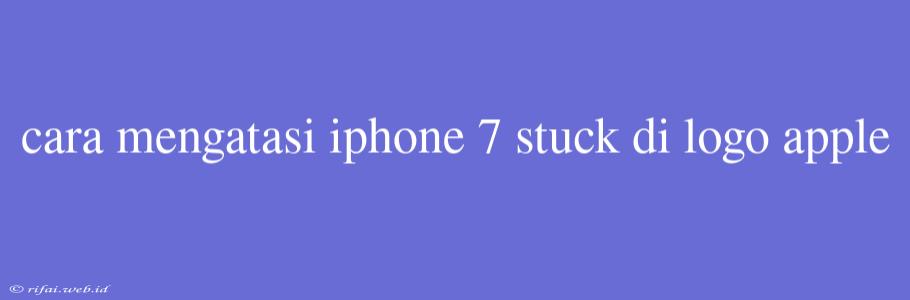Cara Mengatasi iPhone 7 Stuck di Logo Apple
Apabila Anda menghadapi masalah pada iPhone 7 Anda, dimana iPhone 7 Anda stuck di logo Apple dan tidak mau memulai, maka jangan khawatir. Artikel ini akan membantu Anda mengatasi masalah tersebut.
Penyebab iPhone 7 Stuck di Logo Apple
Sebelum kita membahas cara mengatasi masalah tersebut, perlu diketahui bahwa ada beberapa penyebab yang membuat iPhone 7 stuck di logo Apple. Beberapa penyebab tersebut antara lain:
- Kerusakan software: Kerusakan software dapat menyebabkan iPhone 7 Anda stuck di logo Apple.
- Kerusakan hardware: Kerusakan hardware seperti kerusakan pada prosesor atau RAM dapat membuat iPhone 7 Anda stuck di logo Apple.
- Kesalahan pada proses pengaturan: Kesalahan pada proses pengaturan seperti proses restore atau update dapat membuat iPhone 7 Anda stuck di logo Apple.
Cara Mengatasi iPhone 7 Stuck di Logo Apple
Berikut beberapa cara yang dapat Anda coba untuk mengatasi iPhone 7 Anda yang stuck di logo Apple:
Metode 1: Force Restart
- Tekan tombol Sleep/Wake dan tombol Volume Down secara bersamaan selama beberapa detik.
- Lepas tombol Sleep/Wake tetapi tetap menekan tombol Volume Down.
- Tunggu hingga iPhone 7 Anda restart.
Metode 2: Recovery Mode
- Connect iPhone 7 Anda ke komputer menggunakan kabel USB.
- Buka iTunes pada komputer Anda.
- Tekan tombol Sleep/Wake dan tombol Volume Down secara bersamaan selama beberapa detik.
- Lepas tombol Sleep/Wake tetapi tetap menekan tombol Volume Down.
- iTunes akan mendeteksi iPhone 7 Anda dalam mode recovery.
- Klik "Restore iPhone" untuk memulai proses restore.
Metode 3: DFU Mode
- Connect iPhone 7 Anda ke komputer menggunakan kabel USB.
- Buka iTunes pada komputer Anda.
- Tekan tombol Sleep/Wake selama 3 detik.
- Lepas tombol Sleep/Wake dan segera tekan tombol Volume Down selama 10 detik.
- Lepas tombol Volume Down.
- iTunes akan mendeteksi iPhone 7 Anda dalam mode DFU.
- Klik "Restore iPhone" untuk memulai proses restore.
Metode 4: iCloud
- Buka iCloud.com pada komputer Anda.
- Login menggunakan akun Apple Anda.
- Klik "Find My iPhone" dan pilih "All Devices".
- Pilih iPhone 7 Anda dan klik "Erase iPhone".
- iPhone 7 Anda akan dihapus dan reboot.
Tips dan Tricks
- Pastikan Anda telah membuat backup data iPhone 7 Anda sebelum mencoba metode-metode di atas.
- Jika metode-metode di atas tidak berhasil, maka Anda perlu membawa iPhone 7 Anda ke service center Apple untuk perbaikan lebih lanjut.
- Pastikan Anda telah memperbarui iOS Anda ke versi terbaru untuk menghindari masalah-masalah yang timbul.
Dengan mengikuti cara-cara di atas, Anda dapat mengatasi masalah iPhone 7 stuck di logo Apple dan membuat iPhone 7 Anda kembali berfungsi normal.